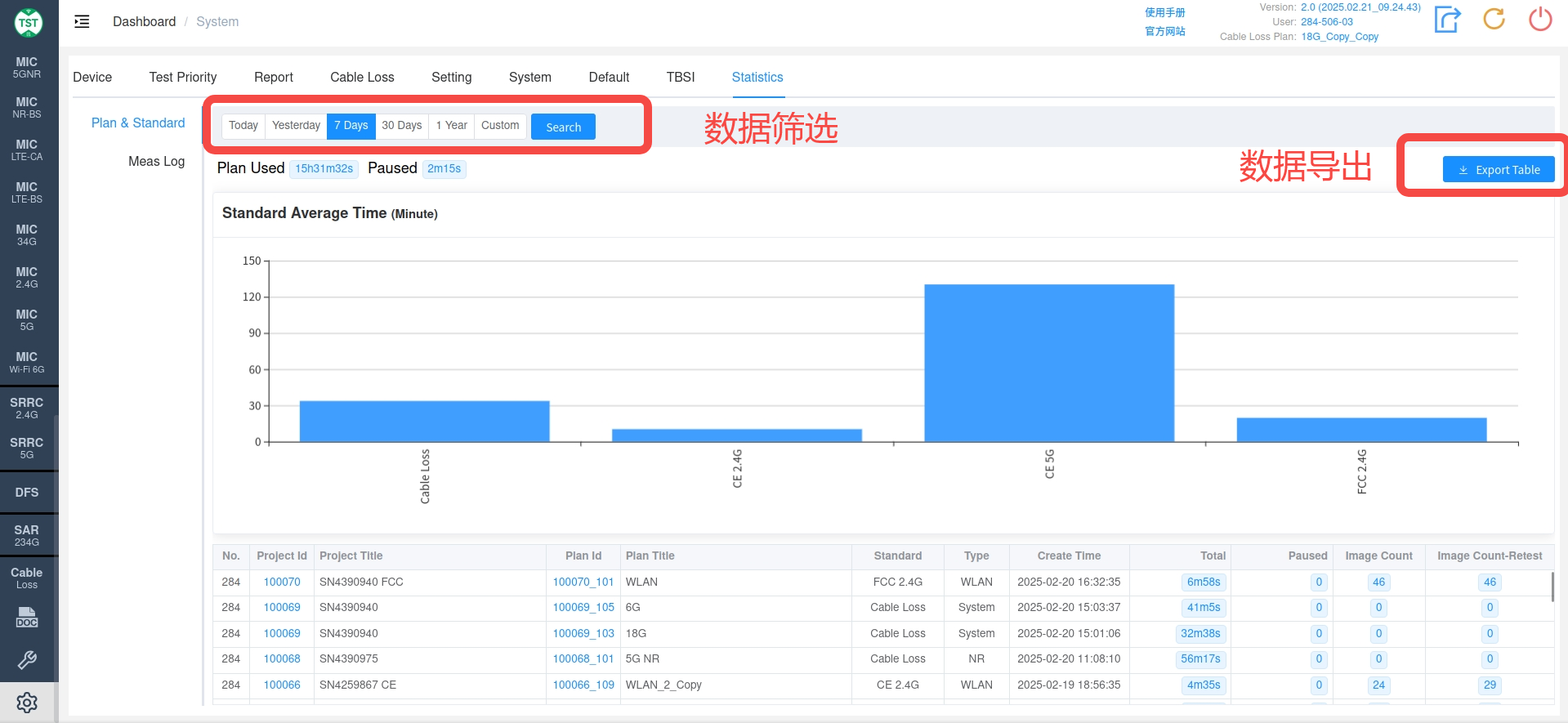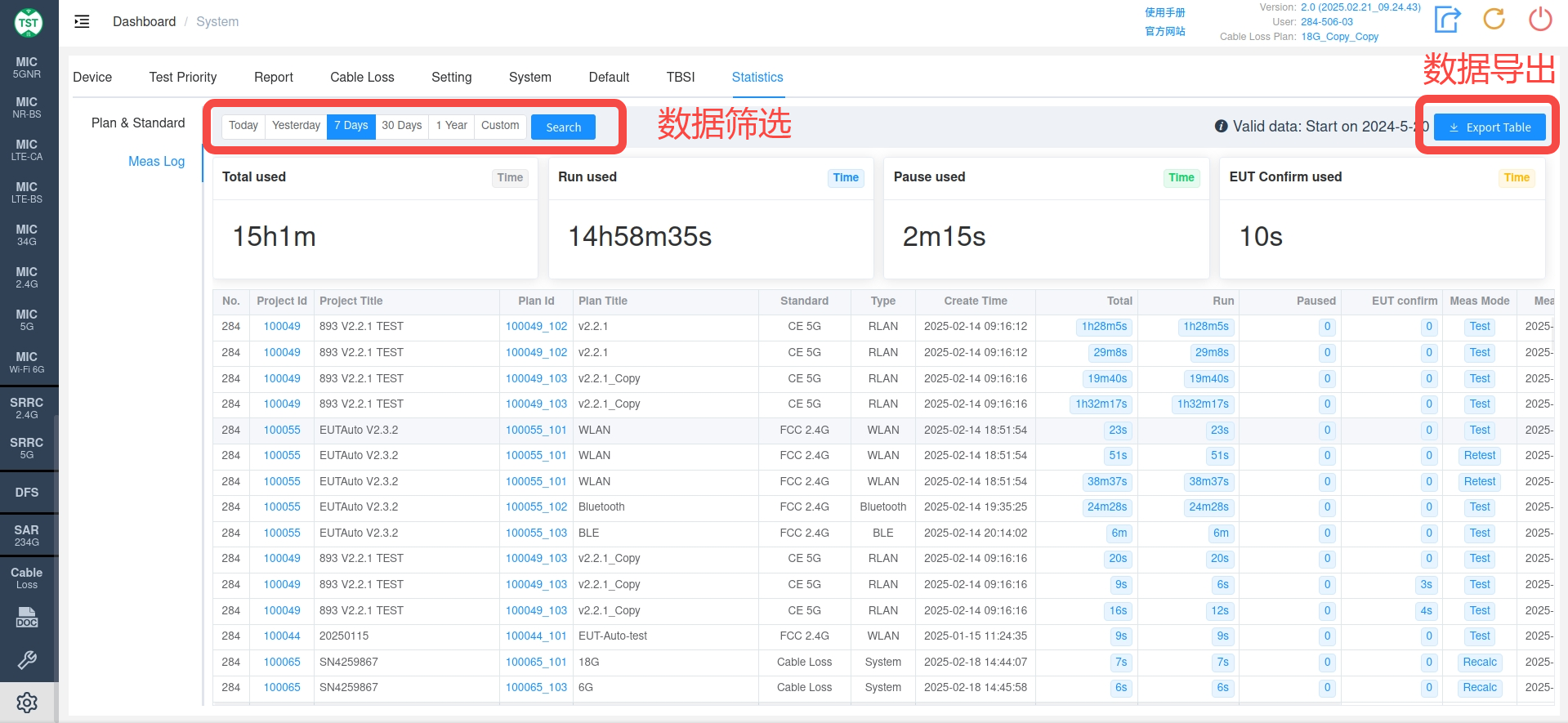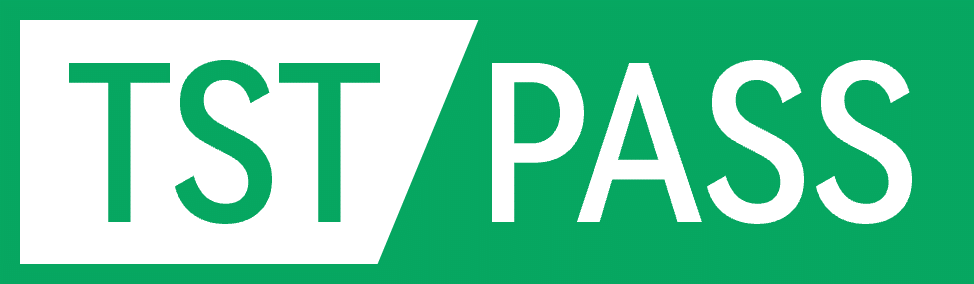系统设置 (System)
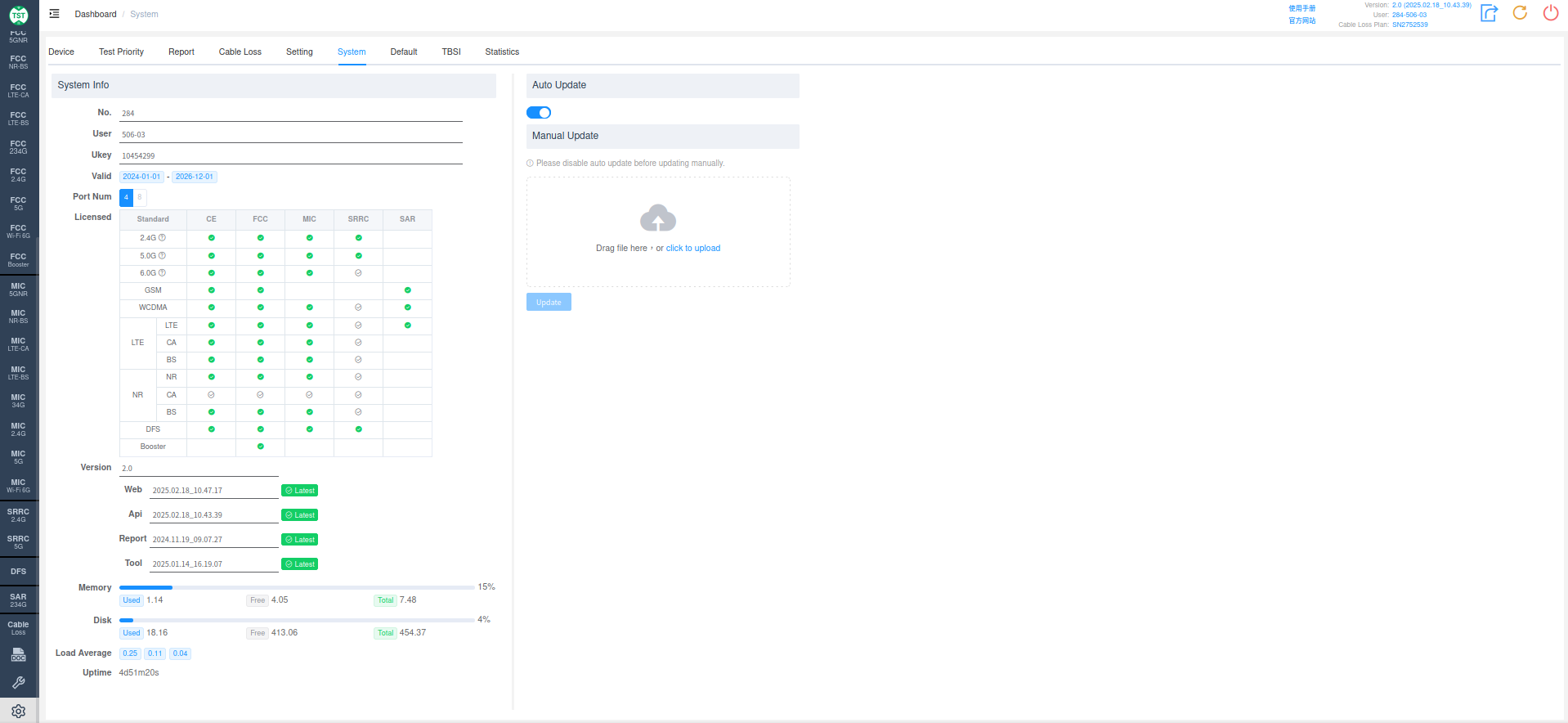
系统设置分为如下几个页面:
Device
测试仪器设置页面,快速入门指引中有关于此页面的详细介绍,此处不再赘述
Test Priority
调整测试过程中,定频的优先级
通过拖动相关属性的位置,可以调整定频的先后顺序。越靠左边的属性,测试过程中切换的周期越久,以下图中的顺序为例:假定需要测试802.11b, 802.11g, 802.11n三个模式,按照如下排序,只有当802.11b模式的所有测试项全部完成,才会切换到802.11g -> 802.11n模式测试;但如果将mode属性移到最右边,则软件会先测完其中一个item (比如Power) 的802.11b模式,之后提示切换到802.11g -> 802.11n,待三个模式都测试完成之后,切换到另外一个item (如PSD),依次进行。
注意:
如果调整了测试优先级,需要先点此处的update更新优先级,然后回到plan页面,点击plan页面的update,之后软件才会按照更新后的优先级进行测试。
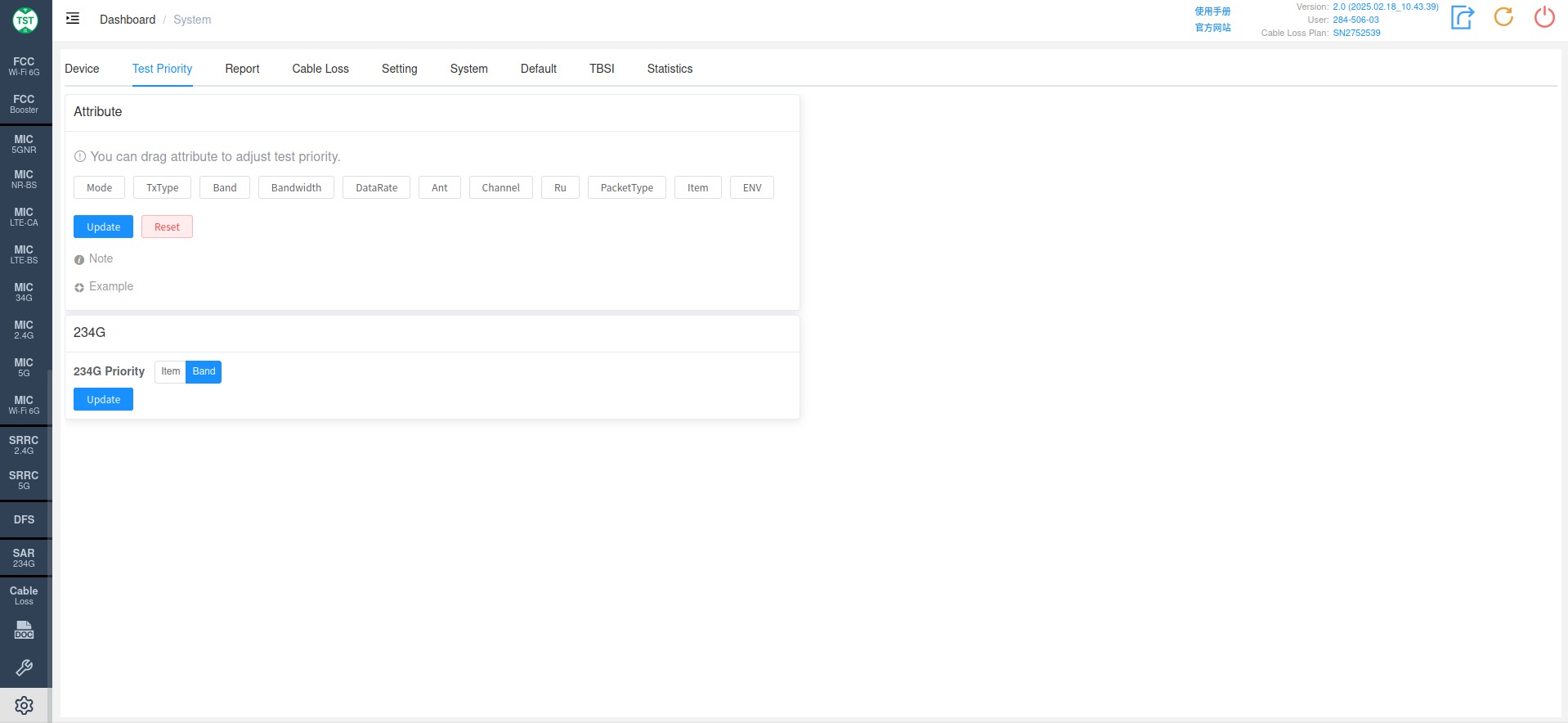
Report
此页面可调整导出报告的样式,比如公司名称,公司Logo,页眉页脚等。
也可以通过 Image 调整软件导出的图片的大小。
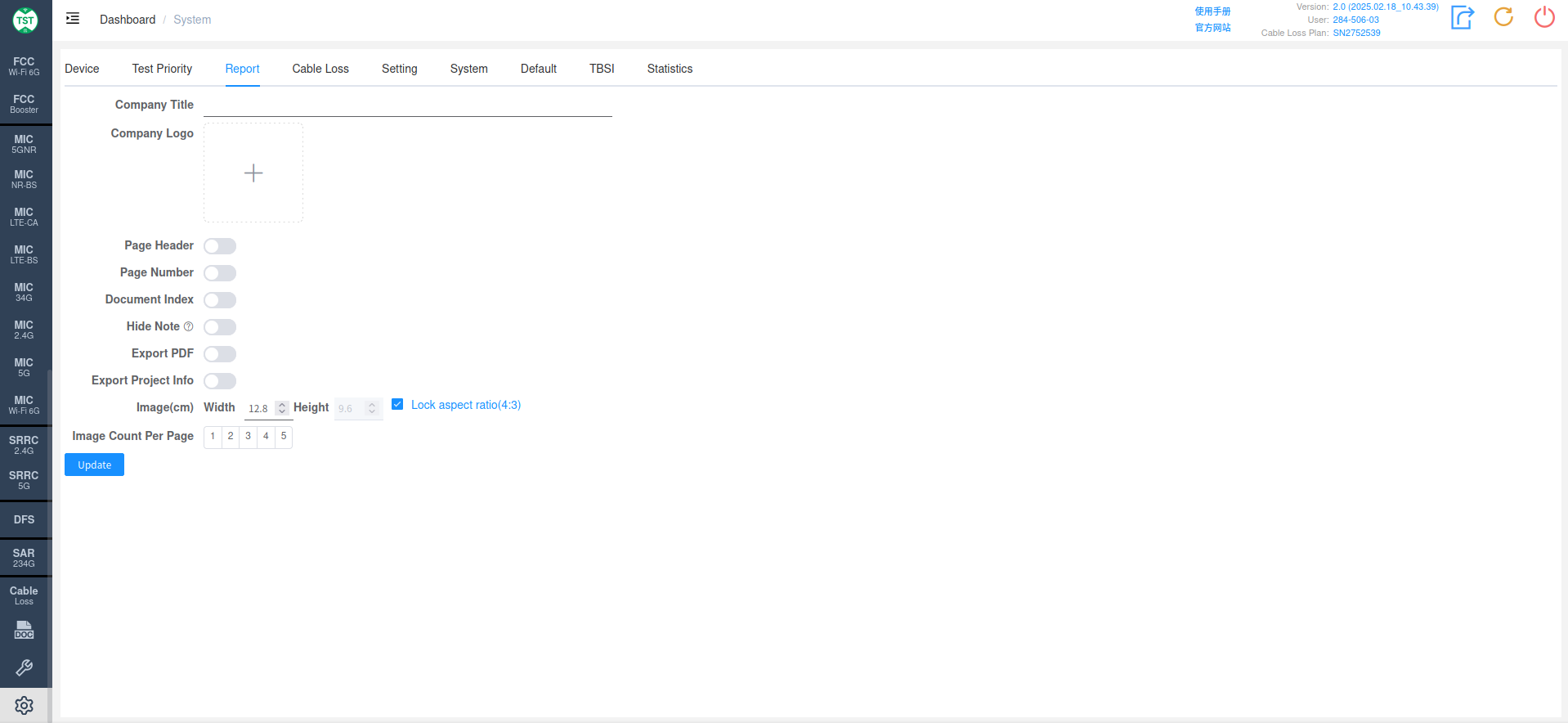
Cable Loss
管理常用射频线材的线损文件。
提示
为了避免线损文件被删除后,之前使用该线损的plan出现错误,射频线材的线损文件只能隐藏,不能删除。
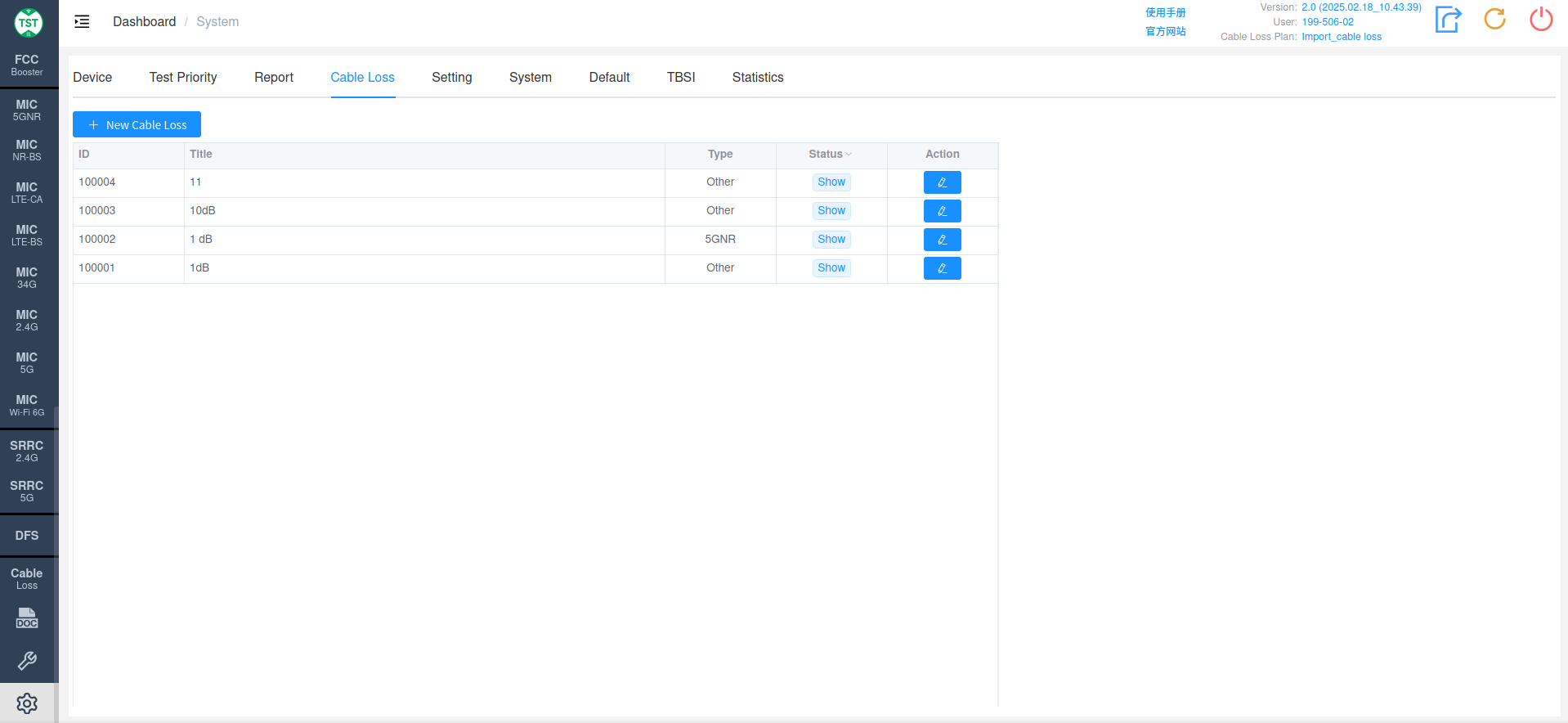
Setting
配置部分通用选项的默认设定
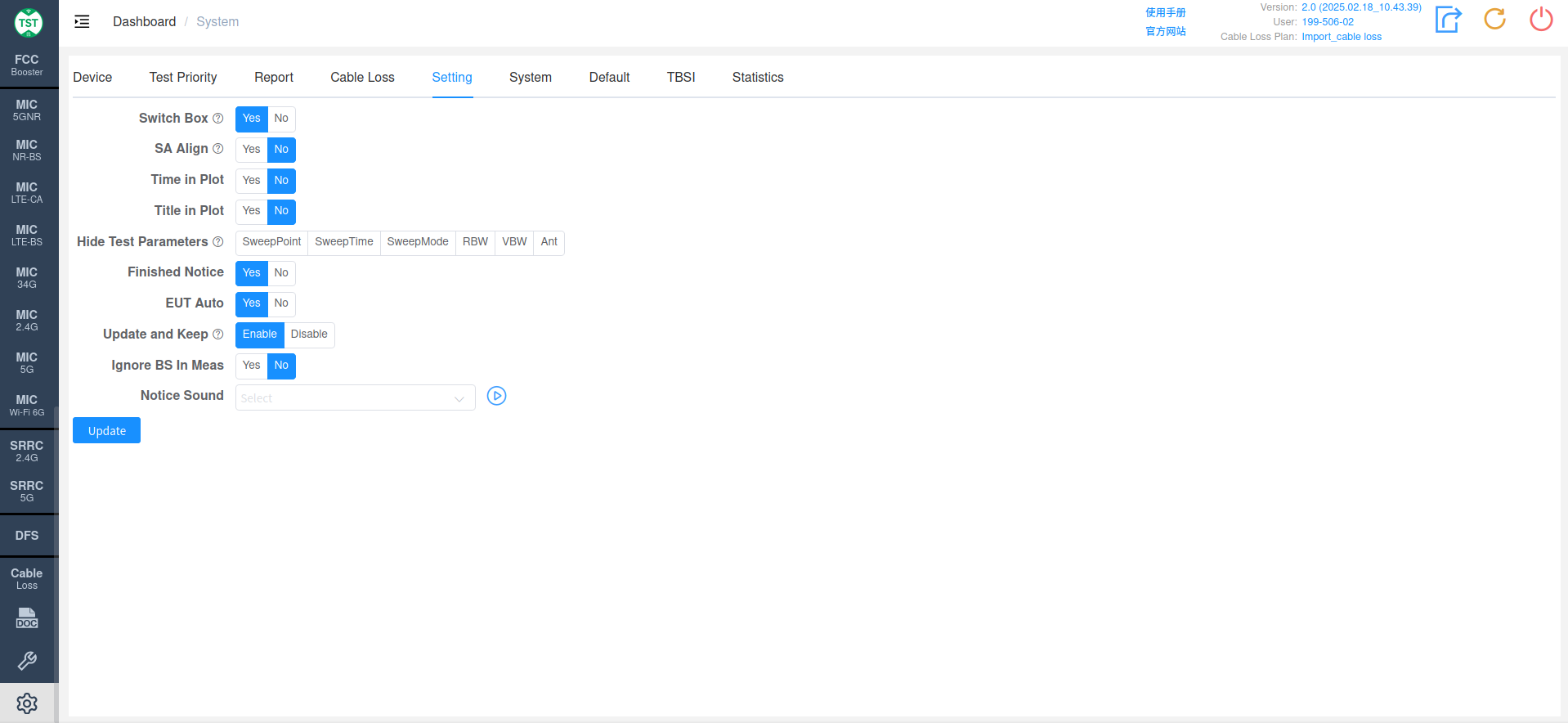
- Switch Box: 默认使用或不适用开关盒
- SA Align: 默认开启或关闭频谱仪的自动校准功能
- Time in Plot: 默认是否在图片中显示测试时间
- Title in Plot: 默认是否在测试数据中显示标题
- Hide Test Parameters:选择隐藏测试图上的测试参数
- Finished Notice: 默认是否在测试完成后弹出测试完成的提示框并播放提示音
- EUT Auto:选择是否自动定频
- Update and Keep:是否更新并保留任务状态
- Ignore BS In Meas:是否忽略测量中的 BS
- Notice Sound: 修改默认的软件提示音
System
测试软件的系统信息
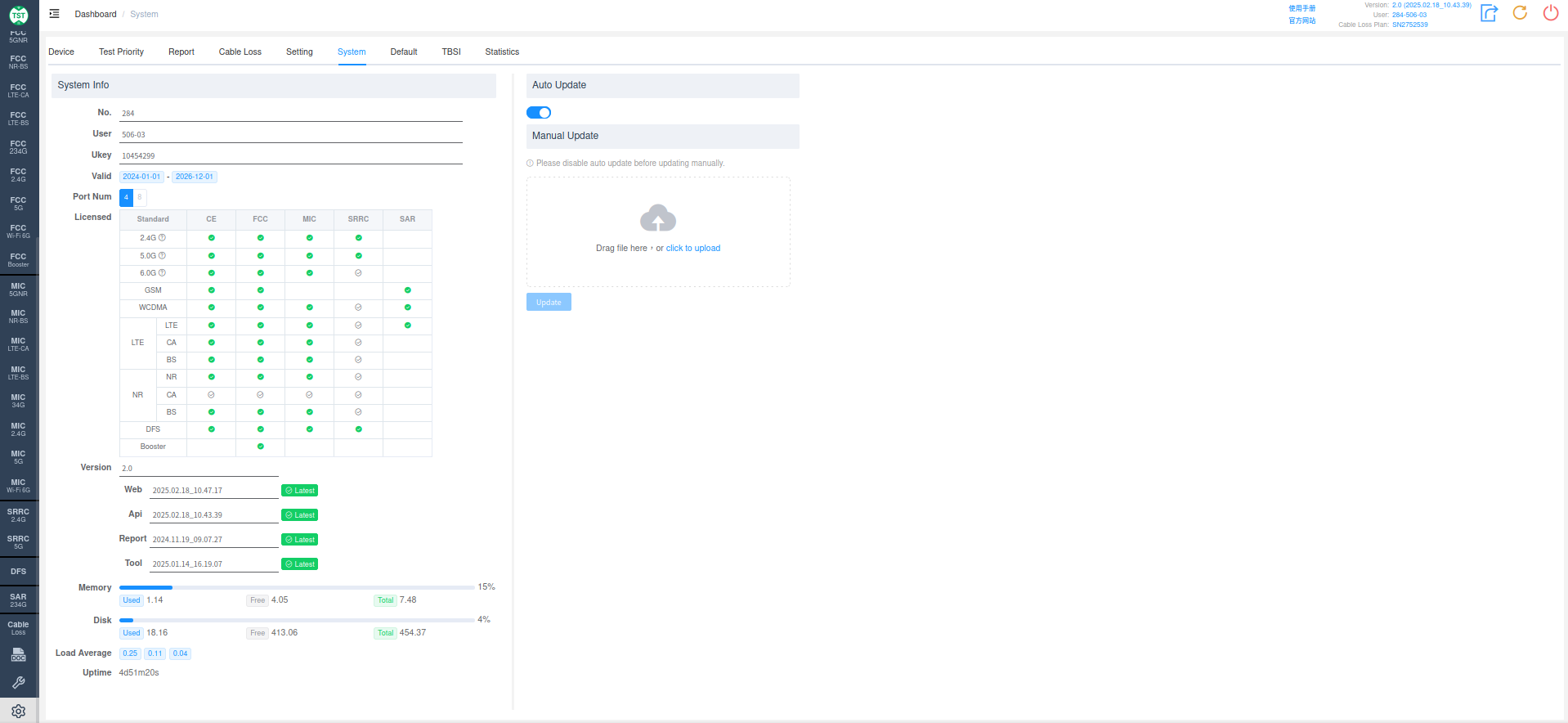
Default
手动设置功率平均计数,测量计数范围为 1~1000
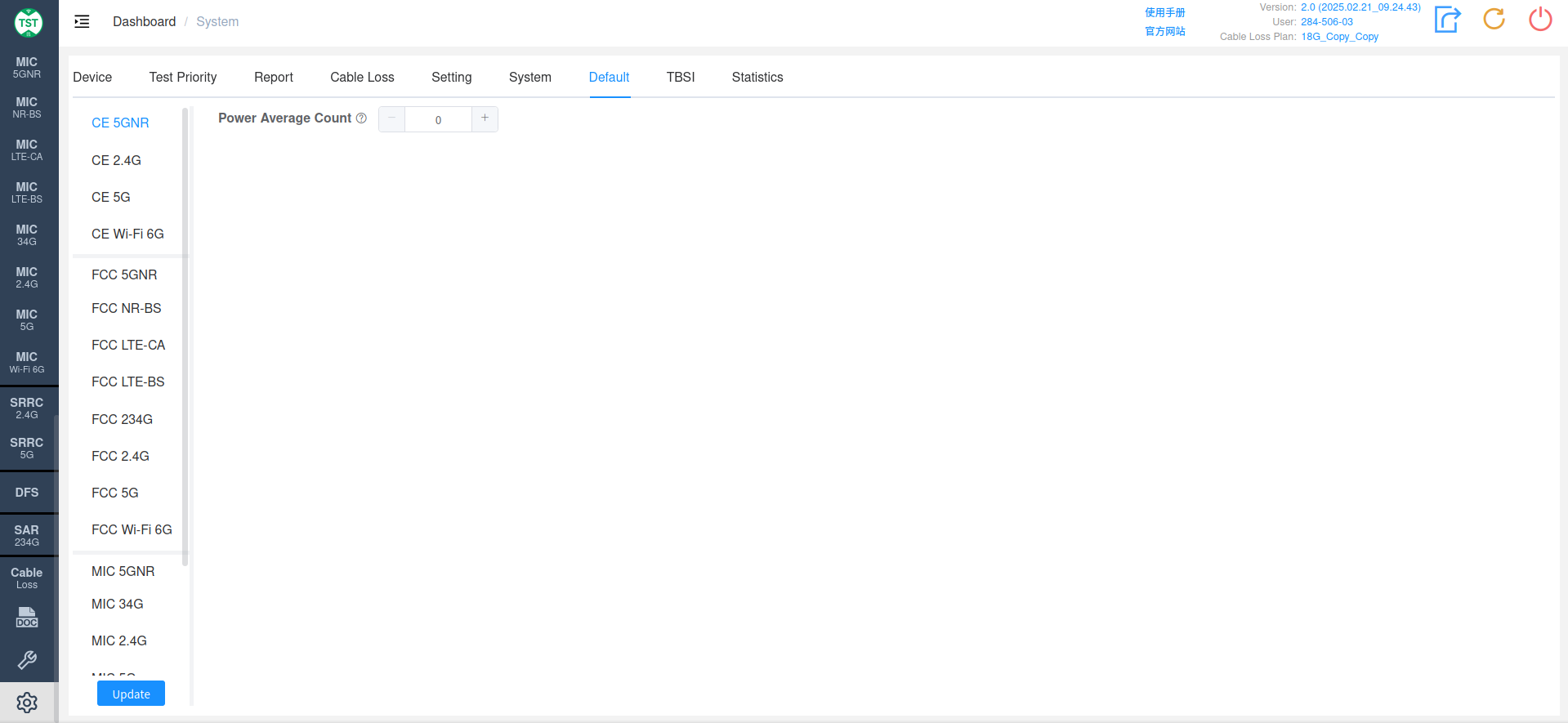
TBSI
手动设置系统的上行链路(UL)和 下行链路(DL)
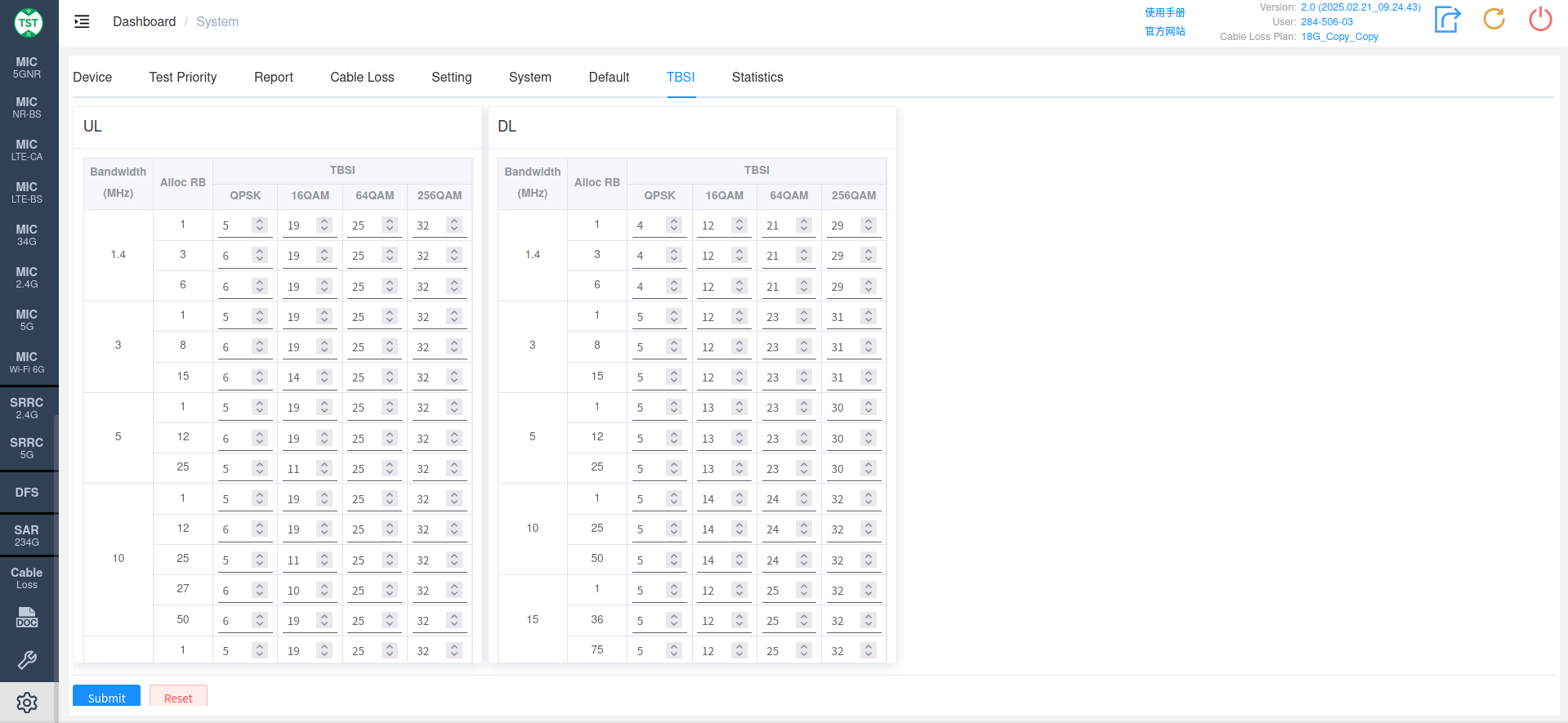
Statistics
对设备使用情况的统计展示,支持日期筛选,数据导出